Starshipit siuntimas¶
Starshipit yra siuntimo paslaugų operatorius, kuris palengvina Australijos ir Naujosios Zelandijos siuntimo kurjerių integraciją su Odoo. Integravus, vartotojai gali kurti siuntimo metodus, kurie automatiškai gautų tarifus iš specifinių kurjerių (tokių kaip Australia Post, NZ Post, DHL ir kt.) pagal iš anksto nustatytas sąlygas.
Taip pat žiūrėkite
Nustatymas Starshipit¶
Sukurkite paskyrą ir suaktyvinkite kurjerius¶
Norėdami pradėti, eikite į „Starshipit“ platformą <https://starshipit.com/>, kad sukonfigūruotumėte paskyrą ir sukurtumėte jungties kredencialus. Prisijunkite su „Starshipit“ paskyra arba sukurkite naują, jei reikia.
Atsiėmimo adreso konfigūracija¶
Prisijungus prie Starshipit paskyros, eikite į , ir užpildykite Atsiemimo adresas. Įsitikinkite, kad šis laukas atitinka sandėlio adresą.
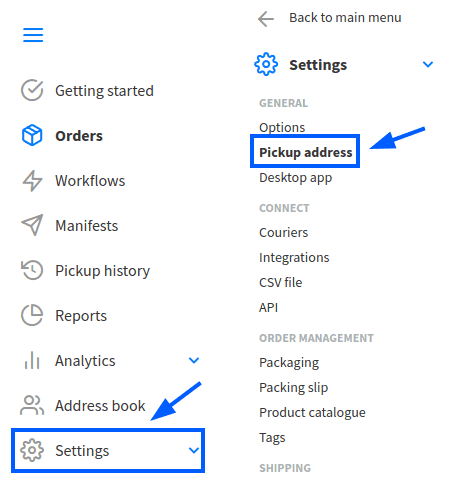
Kuriutorių konfigūracija¶
Norėdami integruotis su trečiųjų šalių kurjeriais, eikite į , ir pasirinkite Kurjeriai.
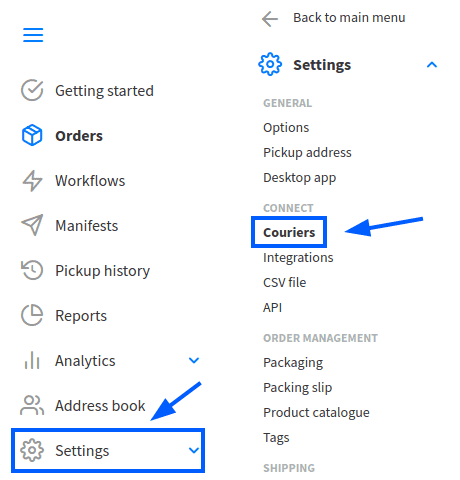
Patarimas
Dėl informacijos apie integravimą su įvairiais kurjeriais kreipkitės į Starshipit’s support center.
Atsiskaitymo tarifai¶
Norėdami sukonfigūruoti pristatymo kainų skaičiavimus, eikite į . Pasirinktos pristatymo išlaidos automatiškai taikomos Odoo, kai apskaičiuojamos pristatymo išlaidos.
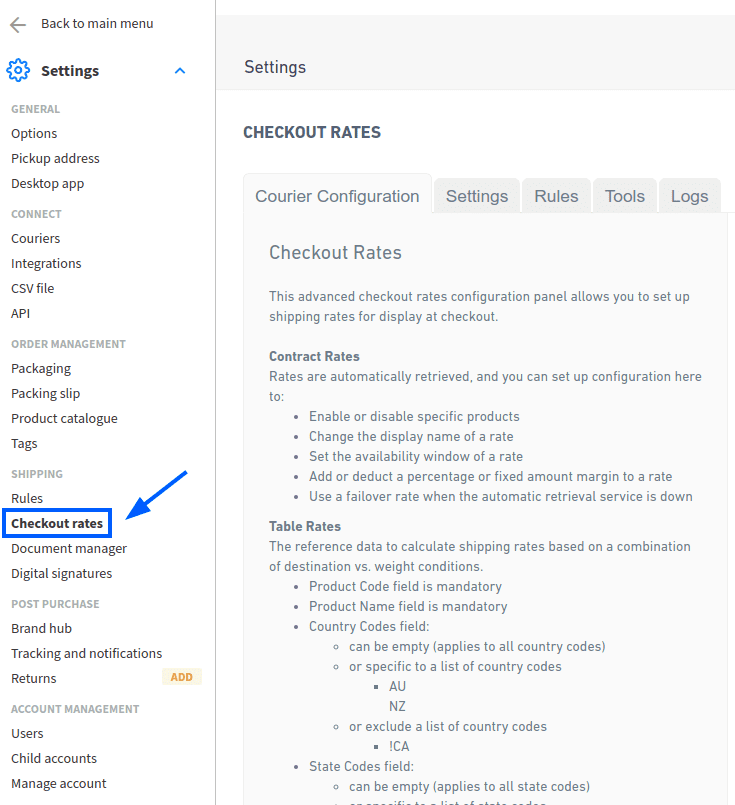
„Starshipit API raktas“¶
Konfigūruokite siuntimo taisykles, kad priskirtumėte tinkamus siuntimo metodus užsakymams pagal konkrečias sąlygas.
Norėdami sukurti taisyklę, eikite į ir spustelėkite Pridėti naują taisyklę.
Nors yra įvairių būdų konfigūruoti taisykles, rekomenduojama nustatyti:
Būklė į Turi
Vertė į produkto kodą
Veiksmas į Nustatyti kurjerį ir produkto kodą
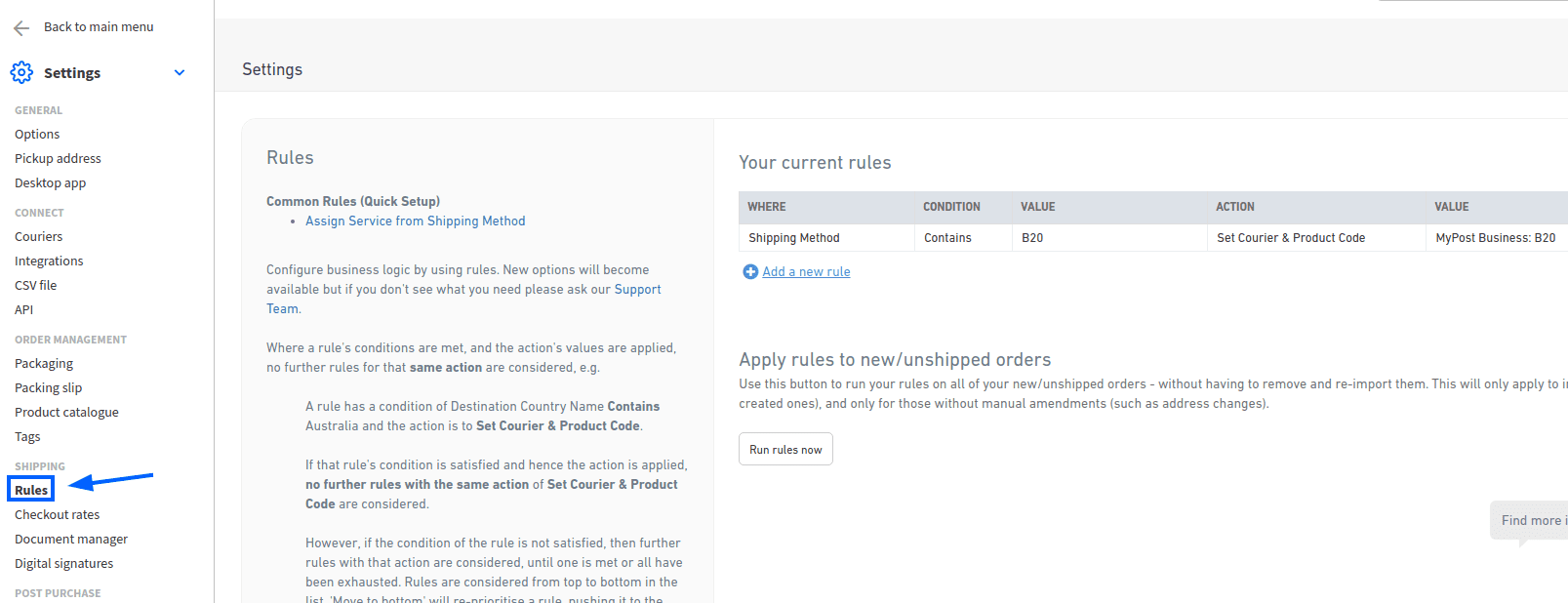
Rasti Starshipit API prisijungimo duomenis¶
„Starshipit“ paskyroje, šoniniame meniu eikite į . Šiame puslapyje yra API raktai, reikalingi jungtis prie „Odoo“.
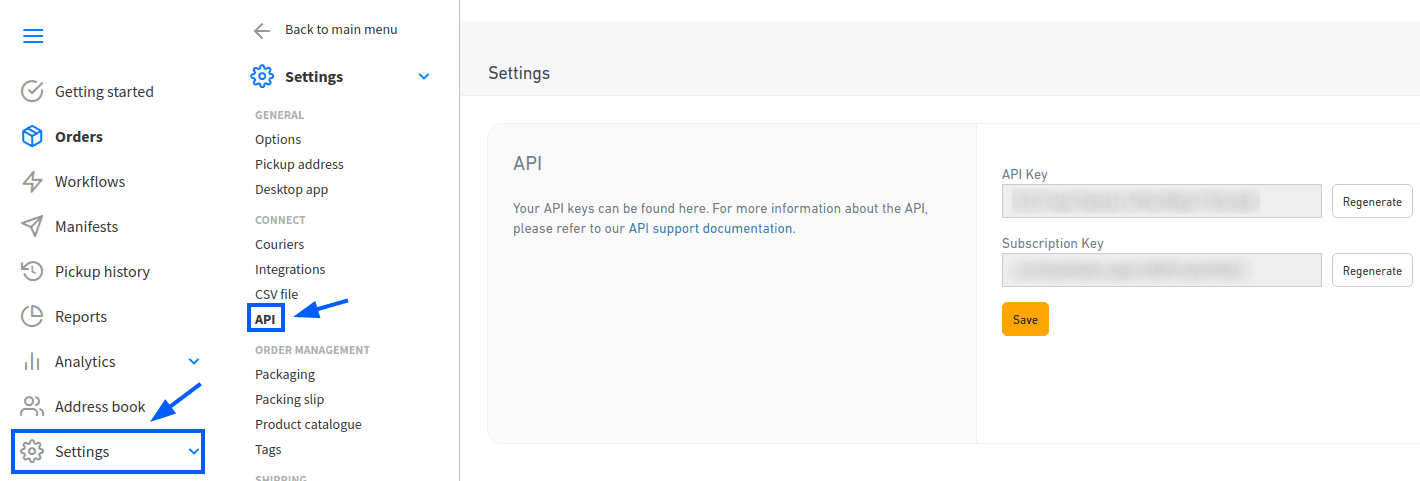
Nustatymas Odoo¶
Įdiegti¶
Įdiegus „Starshipit“ paskyrą, integruokite ją su „Odoo“ duomenų baze. Norėdami tai padaryti, eikite į „Odoo“ Programėlės modulį, suraskite Starshipit Shipping modulį ir spustelėkite Aktyvuoti, kad įdiegtumėte.
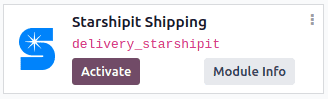
Konfigūracija¶
Įdiegę funkciją, aktyvuokite ją eidami į . Skyriuje Siuntimo Jungtys, aktyvuokite Starshipit Jungtis parinktį.
Įjungus Starshipit Connector, spustelėkite nuorodą Starshipit Shipping Methods žemiau išvardyto jungiklio. Kai būsite Shipping Methods puslapyje, spustelėkite Create.
Patarimas
Pristatymo būdai taip pat gali būti pasiekiami einant į .
„Starshipit“ konfigūravimas „Odoo“ užpildant laukus Pristatymo metodai formoje taip:
Pristatymo būdas: įveskite
Starshipit.Teikėjas: pasirinkite Starshipit iš išskleidžiamojo meniu.
Pristatymo prekę: priskirkite arba sukurkite pristatymo prekę, kuri bus rodoma pardavimo užsakymo eilutėje, kai bus apskaičiuota pristatymo kaina.
Pastaba
Šiame skyriuje aptarti laukai yra skirti „Starshipit“ konfigūravimui. Daugiau informacijos apie kitus laukus rasite: Pristatymo būdai.
Skiltyje Starshipit Configuration užpildykite šiuos laukus:
Starshipit API raktas: įveskite API raktą, gautą iš Starshipit.
Starshipit prenumeratos raktas: įveskite prenumeratos raktą, gautą iš tos pačios vietos kaip ir API raktas.
Siuntimo adresas: Įveskite adresą, iš kurio siunčiamos prekės. Šis laukas yra svarbus skaičiuojant siuntimo kainas ir kuriant siuntimo etiketes.
Numatytasis paketo tipas: Nustatykite numatytąjį paketo tipą, kad į skaičiuojamas siuntimo kainas automatiškai būtų įtrauktas tuščio paketo svoris.
Svarbu
Norint nustatyti numatytąjį paketo tipą, Paketo funkcija turi būti įjungta naudojant .
Rankiniu būdu Išsaugoti formą spustelėjus debesies piktogramą šalia Pristatymo Metodai / Naujas narystės žymių.
Norėdami įkelti naujai sukonfigūruotus siuntimo produktus, spustelėkite Pasirinkti paslaugą susietą su Starshipit paskyra nuorodą apačioje Starshipit konfigūravimo skirtuke.
Atlikus šį veiksmą, atsiveria iššokantis langas Pasirinkti Starshipit pristatymo paslaugą. Lauke Pristatymo paslauga iš išskleidžiamojo meniu pasirinkite norimą pristatymo paslaugą pristatymams ir grąžinimams. Galiausiai, spustelėkite Patvirtinti.
Pasirinkta pristatymo paslauga bus rodoma lauke Paslaugos pavadinimas.
Example
Pavyzdys „Starshipit“ siuntų produkto, sukonfigūruoto Odoo sistemoje:
Sendle pristatymasSTANDARTINIS-PRISTATYMAS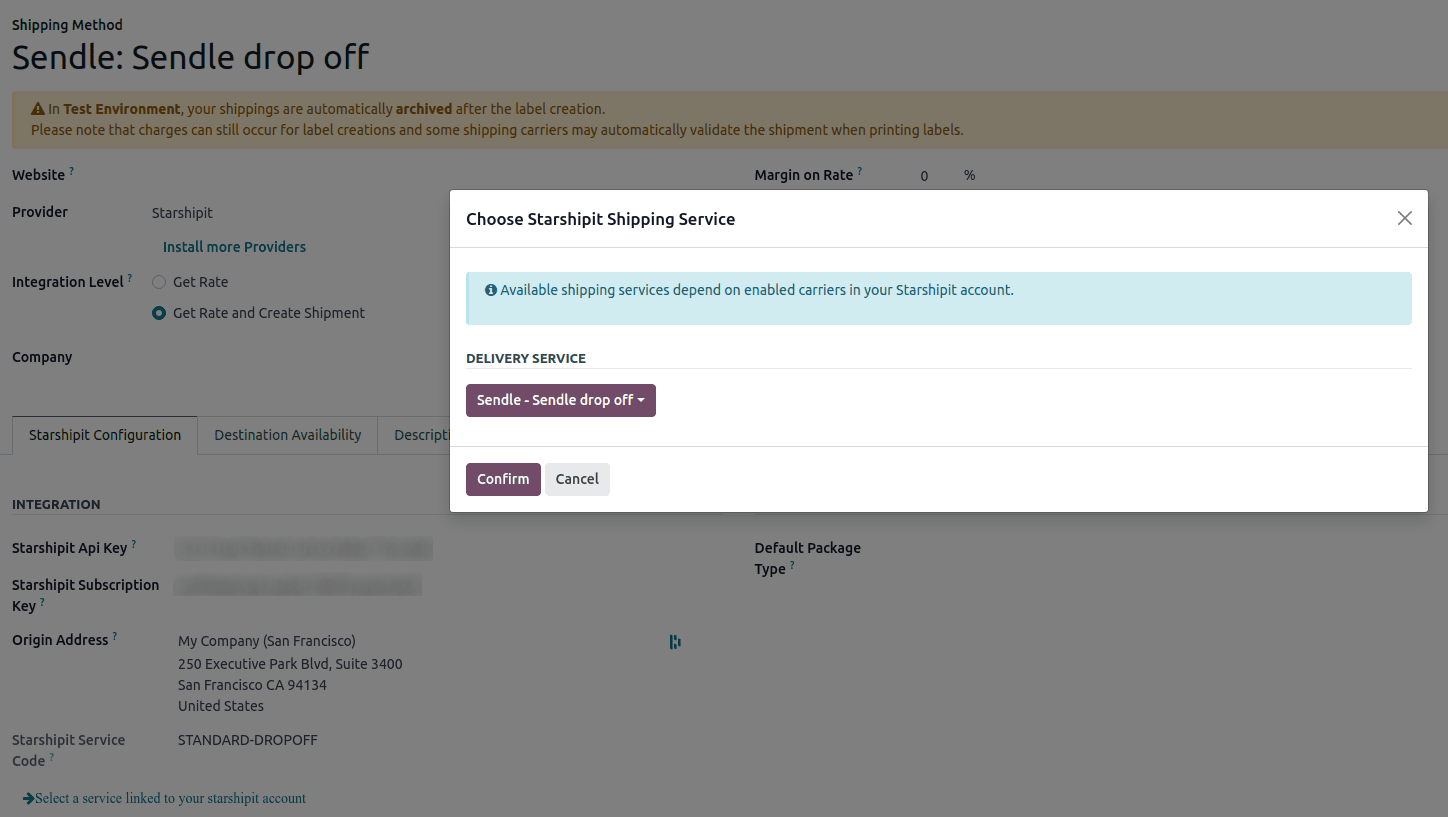
Patarimas
Starshipit neteikia testinių raktų, kai įmonė testuoja paketo siuntimą Odoo. Tai reiškia, kad sukūrus paketą, gali būti apmokestinta sąskaita.
Odoo turi įmontuotą apsaugos sluoksnį nuo nepageidaujamų mokesčių naudojant testavimo aplinką. Jei testavimo aplinkoje naudojamas siuntimo metodas etiketėms kurti, tos etiketės nedelsiant atšaukiamos po sukūrimo — tai vyksta automatiškai. Atkreipkite dėmesį, kad priklausomai nuo naudojamo siuntimo tiekėjo, paskyra gali būti apmokestinta už etiketės spausdinimą, nebent užsakymas būtų rankiniu būdu atšauktas kurjerio portale.
Pereikite tarp bandymo ir gamybinės aplinkos paspaudę išmanųjį mygtuką Aplinka, esantį viršuje, siuntimo metodo formoje.
Sukurkite etiketę su Starshipit¶
Kuriant pasiūlymą Odoo sistemoje, pridėkite Starshipit siuntimo metodą paspaudę mygtuką Pridėti siuntimą.
Iššokančiame lange Pridėti siuntimo būdą lauke Siuntimo būdas pasirinkite Starshipit.
Apskaičiuokite siuntimo tarifą spustelėję Gauti tarifą. Galiausiai spustelėkite Pridėti, kad įtrauktumėte siuntimo išlaidas į pardavimo užsakymo eilutę, pažymėtą kaip pristatymo produktas.
Pastaba
Automatiškai apskaičiuokite pristatymo išlaidas su Starshipit tiek Odoo Pardavimų ir Elektroninės prekybos programose.
Tada, Patvirtinti pristatymą. Pranešimų lentoje automatiškai sugeneruojami siuntimo etikečių dokumentai, kuriuose yra šie elementai:
Gabenimo etiketė(s), priklausomai nuo pakelių skaičiaus.
Sekimo numeris (-iai), jei pasirinktas kurjeris tai palaiko.
Grąžinimo etiketė(ės), jei Starshipit jungti yra sukonfigūruotas grąžinimams.
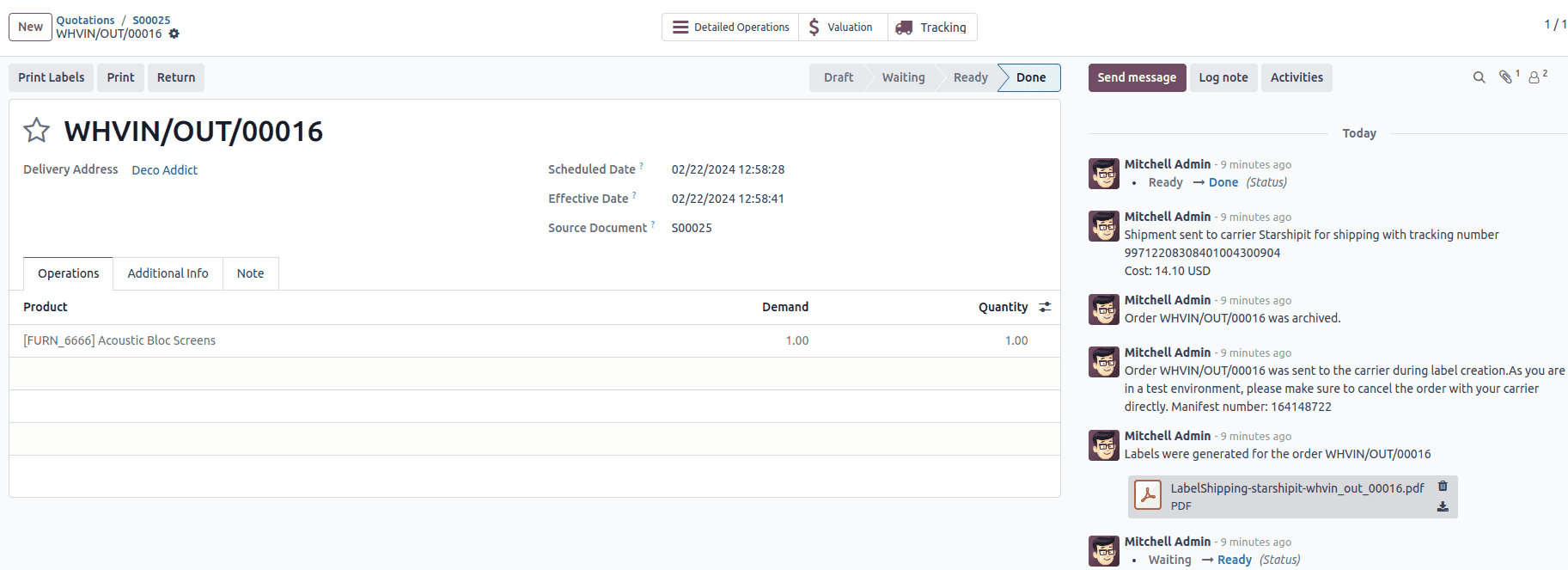
Svarbu
Pakuotės svoris „Odoo“ sistemoje apskaičiuojamas sudėjus produktų svorius ir tuščią pakuotę, išsaugotą duomenų bazėje. Užtikrinkite, kad būtų pasirinkta teisinga pristatymo parinktis, nes pakuotės svoris nėra automatiškai patikrinamas.
Patikrinkite paskirties adresą, nes Starshipit jį tikrina, kai užsakymas yra sukuriamas.
Galiausiai kai kurie kurjeriai gali reikalauti kitokios informacijos, tokios kaip elektroninio pašto adresas arba telefono numeris. Įsitikinkite, kad visa reikalinga informacija yra pateikta siunčiant siuntimo užsakymą.
Grąžinimai¶
- Starshipit leidžia grąžinimus su šiomis kurjerių tarnybomis:
Australia Post eSiunta
TNT
Kurjeriai, prašau
Aramex
StarTrack
DHL Express
NZ Post Vidaus
Tai galima padaryti paspaudus Grąžinti išmanųjį mygtuką ant numatomos pristatymo užsakymo formos. Jei pasirinktas kurjeris palaiko grąžinimus, pasirodys mygtukas Atspausdinti grąžinimo etiketę.
Atšaukimai¶
Jei Odoo bus atšauktas pristatymo užsakymas, jis automatiškai bus archyvuotas Starshipit sistemoje. Tačiau atšaukimas nebus išsiųstas pačiam kurjeriui, todėl būtinai prisijunkite prie kurjerio platformos, kad rankiniu būdu atliktumėte atšaukimą.